Фурмарк програм Како је исправно користити за тестирање видео картице

- 2781
- 232
- Doug Smitham
Темељна провера видео картице и њене способности углавном се тичу људи који користе ресурсе-интензивне апликације: Игре, професионални програми за цртање, анимацију итд. П. Ово није случајно, јер је то квалитет графичког адаптера који утиче на тачност приказивања слике. Издржљивост, отпорност на грејање, брзина је такође веома важна. Фирме произвођача сами тестирају своје производе и снабдевају релевантне информације, али не и сви купују нову видео картицу - неки су користили половне. Да проверимо, прибегавају посебном. Разговараћемо о једном од најпопуларнијих у детаљима.

Шта је овај програм за
Фурмарк даје адаптеру одређено оптерећење посебно састављено тако да могу да сама могу да показују - то је тај програм. Она анализира како се видео картица делује са задацима под најтежим условима, колико брзо реагује на оквире, колико времена и колико се загрева / хлади / хлади.
Али најважнија ствар је да ће вам Фурмарк рећи да ли постоје проблеми на рачунару који утичу на рад графичке картице. Понекад га корисници криве у ниским - поподне и спорости, а затим се испоставило да је проблем скривен у чворовима напајања или поставки система.
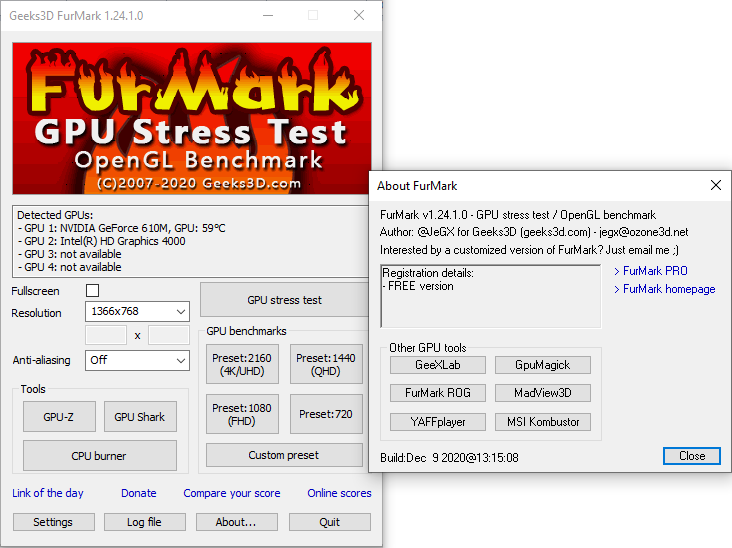
Сви који су проверили своју опрему могу да деле резултате на веб локацији Фурмарк - дакле, општа база се накупља, што вам омогућава да направите идеју одређених брендова и разумете да ли специфична видео картица одговара норми која показују да аналози покажу.
Главне карактеристике апликације
Са зарезом можете:
- Проверите видео картице за перформансе због посебног сценарија високог оптерећења и тражите рањивости. У исто време, можете да поштујете промене температуре и број оквира по јединици времена на екрану.
- Промените услове теста ако сте заинтересовани за било какве одређене студије: На пример, индикатори када су пребацивали и искључили опције пребацивања.
- Понашајте тако колисано "тест изгарања", откривајући проблеме хладњака и стабилност мапе на максимално оптерећење.
- Отворите садржај странице на целом екрану или, обрнуто, смањите прозор на жељену величину током тестирања (неки слични програми подразумевани су на целом екрану и немогуће је то променити) и немогуће је то променити).
- Добијте приступ резултатима теста видео картица других људи и упоредите индикаторе.
Учитавање и уградња
Лиценцирани ФРампар је енглески-језички интерфејс. Неки ресурси нуде русификовану верзију, али не препоручујемо да се апликација учитава од непроверених извора, посебно јер се оригинал може добити бесплатно.
Дакле, урадите следеће:
- Идите на верификовани ресурс програмера.
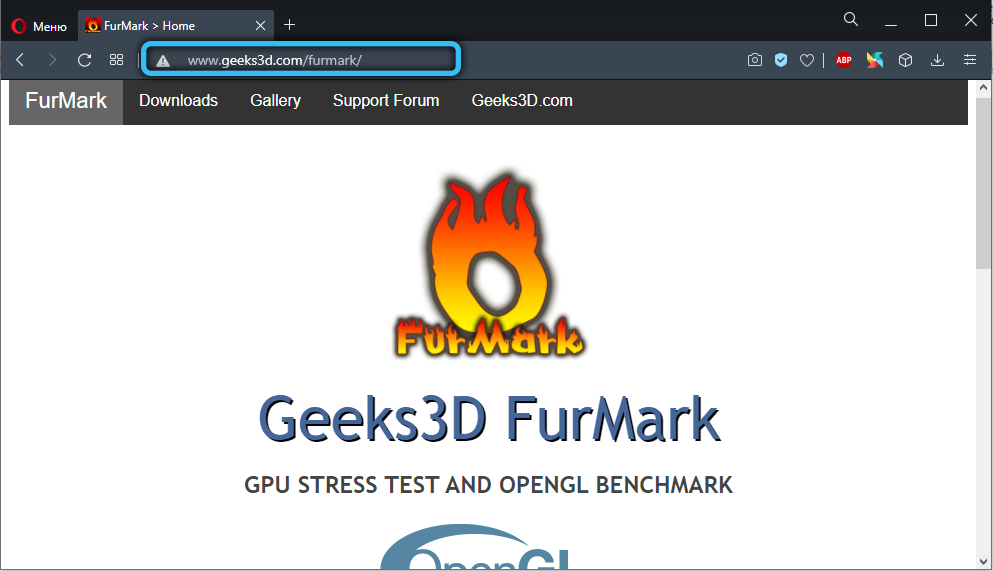
- Одмах ћете видети велики курац са натписом "Преузми" - кликните на њу.
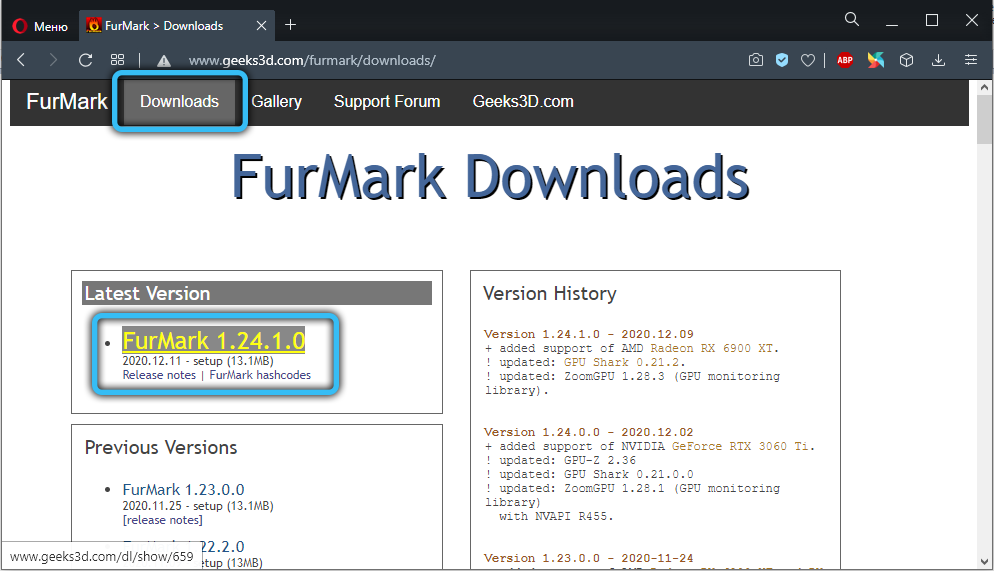
- Изаберите свјежу верзију софтвера, кликните на његово име.
- Притисните преузмите поново, причекајте да се заврши за утовар, кликните на датотеку два пута.
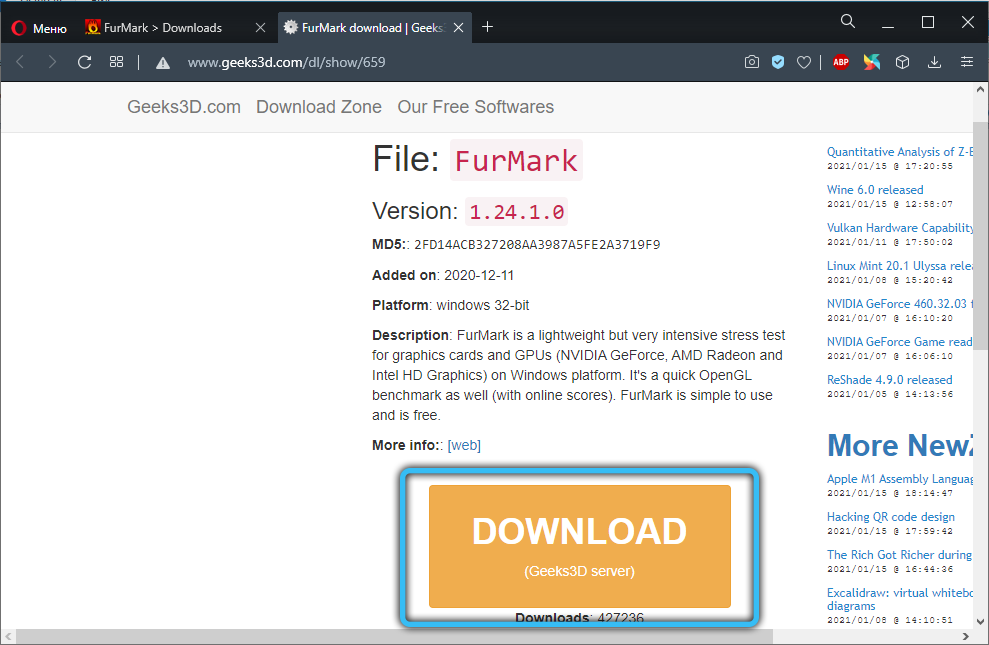
- Ставите ознаку насупрот фрази: "Прихватам уговор" и кликнем на Нект.
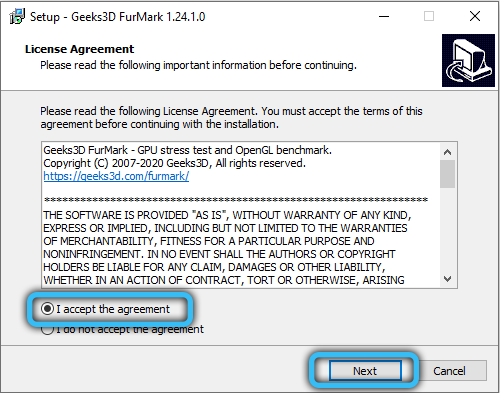
- Затим назначите директориј за распакирање, слажете се или одбијате да креирате пречицу на радној површини и кликните на дугме Инсталирај.
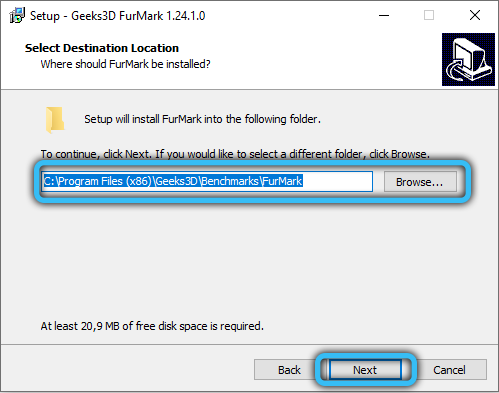
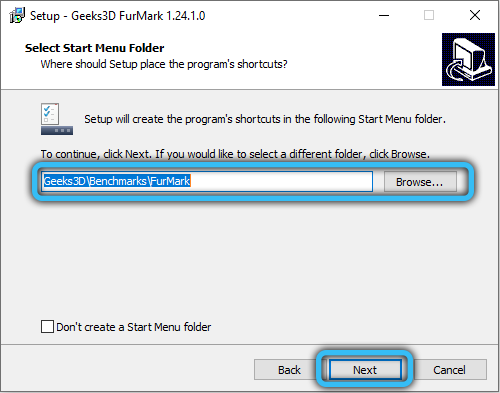
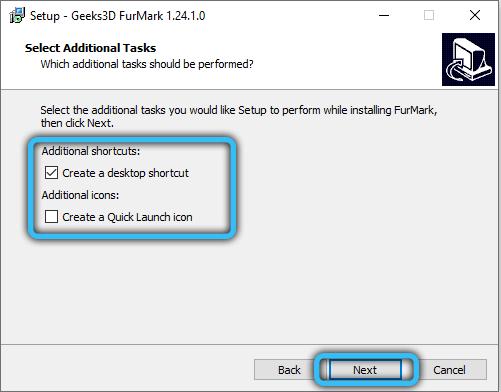
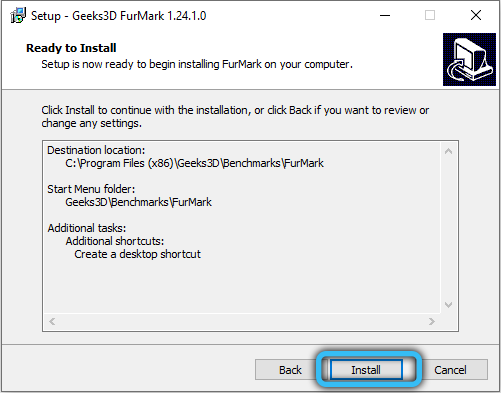
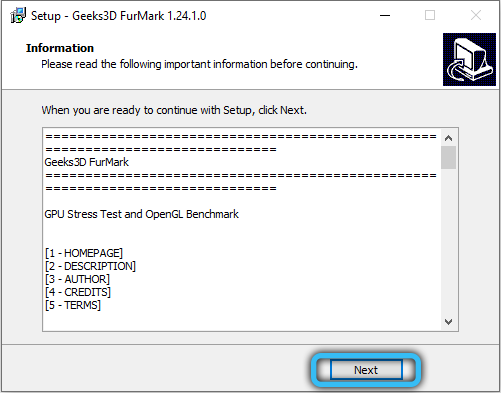
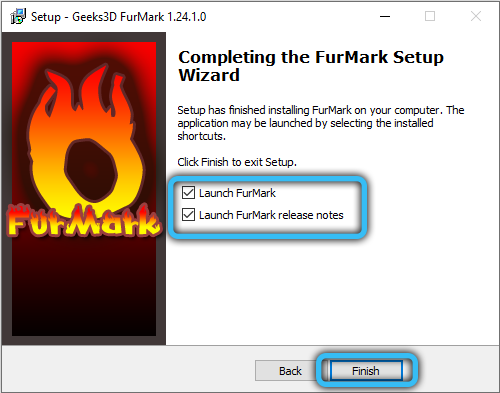
ФРУРСКА, по правилу је инсталирана врло брзо.
Интерфејс програма
Да бисте исправно тестирали видео картицу и не наштете штете, прво морате да разумете интерфејс и све остале функције (посебно ако не поседујете енглески). Дакле, покрените га и пажљиво размислите:
- Сигнал о прегревању. У овом пољу је потребно да унесете максимум температуре за тесто и интервал између мерења. Боље је остати на 80 степени. Видео картица не би требало да пређе овај праг, ако се то догоди, видећете. То ће говорити о лошем стабилности адаптера због недовољне активности система хлађења или застареле топлотне пасте.
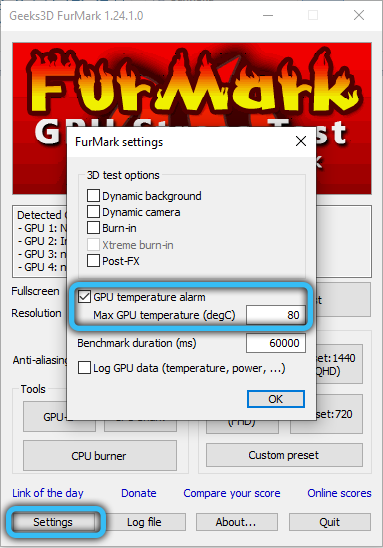
- Дневник температуре. У овом прозору је предложено да се квачицу стави ако желите да поштујете флуктуације температуре током процеса чека.
- Цео екран. Уклоните ознаку ако не желите да се прозор за тестирање прикаже у режиму преко целог екрана.
- Резолуција. Овде треба да одредите резолуцију екрана да бисте проверили како видео картица ради са њим.
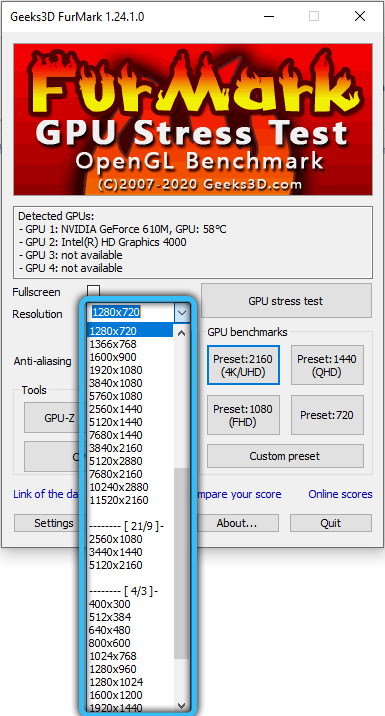
- Анти-алиасинг. Овде пишу параметре за изглађивање.
- Активна позадина. Означите ако ћете радити са рачунаром током теста.
- Активна камера. Активирајте тако да се веб камера не искључује.
- Тежак режим. Неограничено време испитивања - трајаће док не прекидате. Боље је укључити ову опцију ако сте добро упућени у технологију и разумете тачно оно што радите.
- Пост обрада. Вреди да бирате да би могли да промените карактеристике слике током испитивања.
- ГПУ стрес тест (може се такође означити као екстремни тест оптерећења). Нуди најчвршћене услове и немогуће их је дуго затегнути. Пратите показатеље и, чим видите шта вас занима, прекидају процес, иначе ће адаптер сагорети.
- Бенцхмарк 1920 × 1080 15 мин. Петнаест -Минуте провера изгарања током рада са резолуцијом високе екрана.
- Тест перформансе. Општи тестирање државе и подешавања графичке картице.
- Бенцхмарк прессет. Тестирање у одређеном ширењу монитора.
На самом дну можете одабрати врсту праћења информација:
- ГПУ-З. Видећете само основне информације о графичком адаптеру.
- ГПУ-СХАРК. Омогућава вам да тренутно процените стање картице.
- Резултати. Можете видети како су пробне картице других људи проследиле и разумеле како је ваше одговарајуће.
Како извести тест за Фурмарк видео картица
Погледајте упутства о томе како користити већ инсталирани Фурмарк програм:
- Из ставка Бенцхмарк прессет изаберите резолуцију екрана.
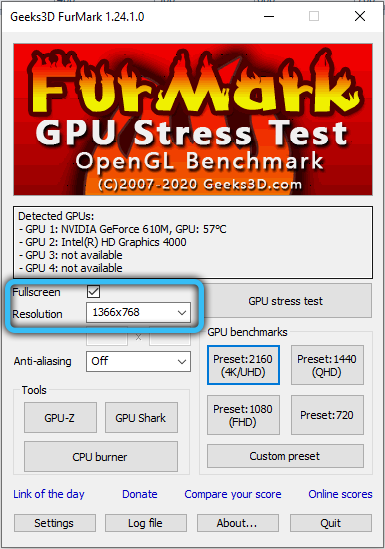
- Кликните на ГПУ стрес тест.
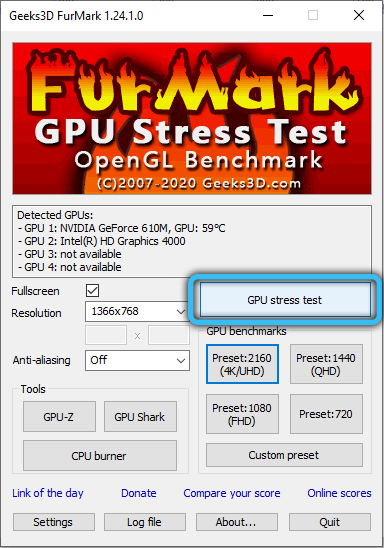
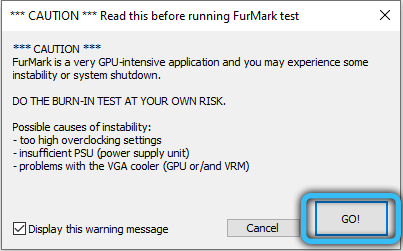
- Не остављајте и не ометајте се, погледајте распоред, температура заслужује посебну пажњу. Чим она превазиђе оно што је дозвољено, одмах кликните на дугме "Фулл Тест".
- Чак и ако се картица не прегреје, не присиљавајте чек траје дуже од 20 минута.
Ако вас не занимају "рањивост" графичког адаптера, већ општи показатељи продуктивности, можете покренути тест перформанси - сигурнији је. Ако тражите начин да проверите видео картицу за изгарање, а не требате ништа друго, започните сагоревање референтне вредности 1920 × 1080 15 мин - програм у овом случају прати колико се тест траје.
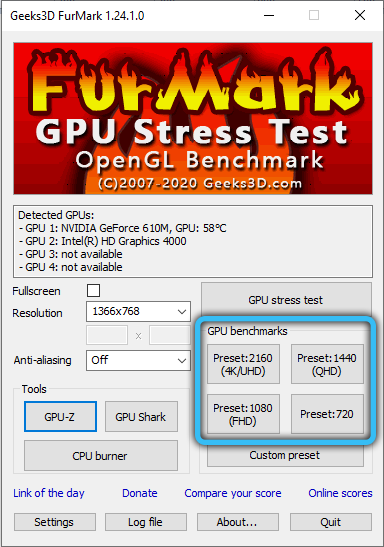
Слиједите мере предострожности убрзања и тестирања стреса. ФРУРСКА у режиму екстремне верификације у потпуности се ослања на корисника и не смањује оптерећење, чак и када је време да то уради. Стога је графичка картица у опасности. Пре употребе једног од ових модова Фурмарк, активирајте ГПУ-З или ГПУ-СХАРК. У неким верзијама укључени су у општи пакет, али ако не, преузмите одвојено. Уз њихову помоћ, видећете у свим детаљима шта се дешава са адаптером, процесором, системом хлађења.
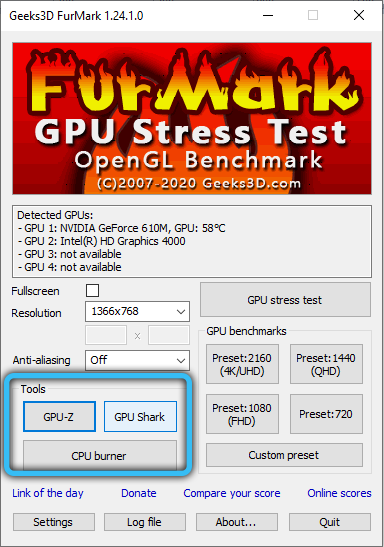
Сада знате како да тестирате видео картицу, остаје да схвати како да правилно процени резултате.
Како анализирати резултате испитивања Фурмарк
Да бисте у потпуности проценили перформансе графичког адаптера, морате да обратите пажњу на два индикатора:
- Максимална радна температура - Пратите како се линија мења на графикону током чек: Мора се нагло и нагло ићи и стићи до границе, направи се кривуља и претвори се у хоризонтално, а претвори се у хоризонтално. Ово указује на правовремену реакцију хладњака. Ако се картица наставља да се загрева, морате да замените систем хлађења и топлотну пасту за топлоте.
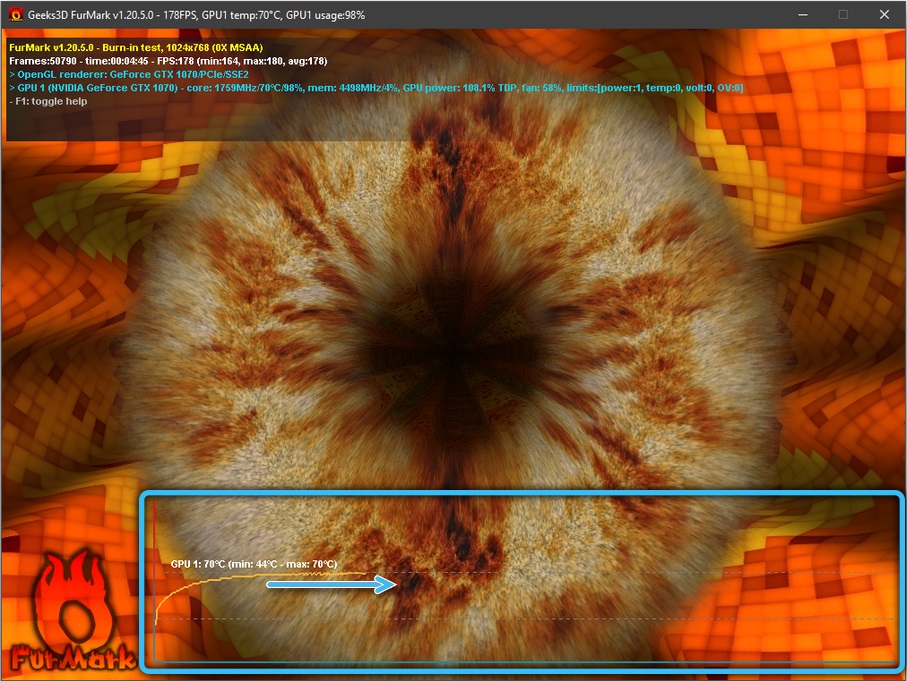
- Брзина ротације вентилатора - ако раде на максималном убрзању, а температура не падне, онда је то опипљива грешка. ПЦ ће објавити гласну румску током игре, али то није најгора ствар - видео картица може да пропадне у било које време. Постоји још једна екстремна - сечива система хлађења, као да не примећују грејање, полако се окрећу (видећете 25-30% на графикону). У овом случају проверите релевантност управљачких програма.
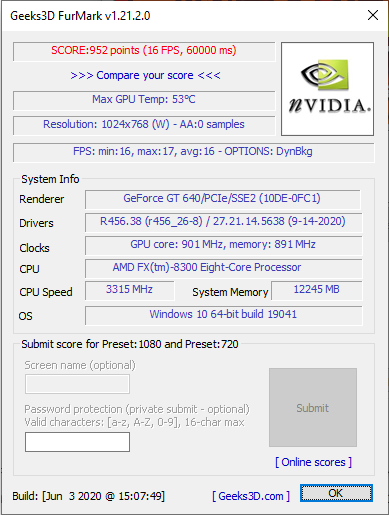
Понекад, током процеса тестирања, рачунар се искључује - то значи да не може доставити графички адаптер са правилним нивоом моћи.
Да ли сте користили програм запремања? Колико вам се допало и да ли је било проблема током тестирања? Пишите о томе у коментарима.
- « Всинц Шта је то када то треба да се укључи или искључује
- Кернел_таск Процес у Мацос-у, шта је то и зашто учита систем »

